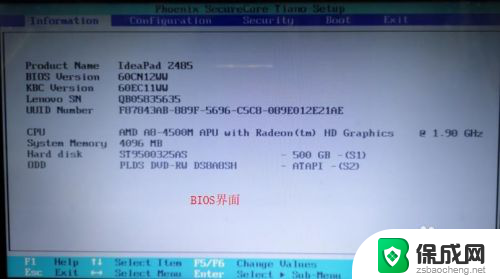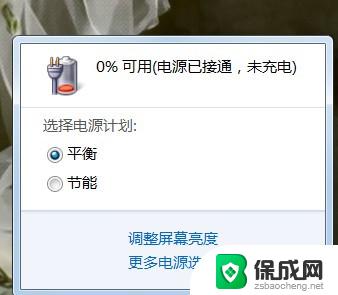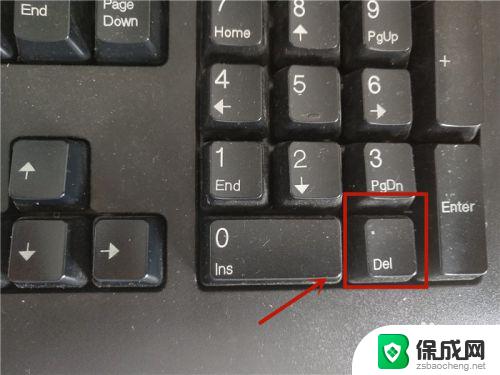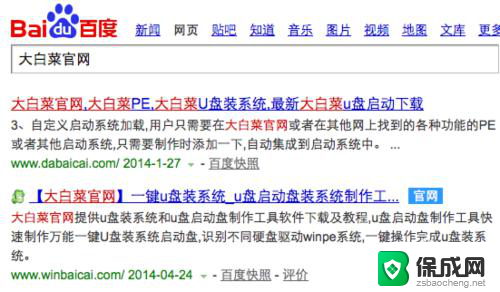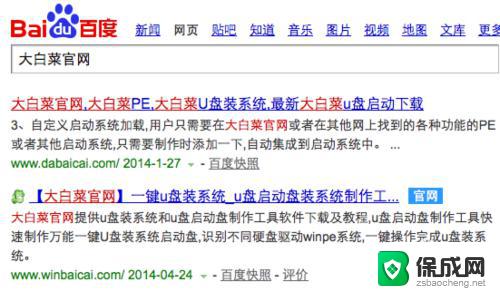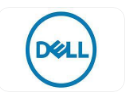windows进不去pe Windows系统PE进不去的解决方案
更新时间:2023-09-24 13:09:48作者:yang
windows进不去pe,随着现代科技的不断发展,Windows操作系统已经成为我们日常生活中不可或缺的一部分,有时我们可能会遇到Windows系统无法正常启动的问题,尤其是在进入PE(Preinstallation Environment)时。这可能是由于各种原因引起的,如硬件故障、软件冲突或操作系统错误等。为了帮助大家解决这些问题,本文将介绍一些解决Windows系统PE进不去的有效方案。无论您是一名普通用户还是一名IT专业人员,本文都将为您提供一些实用的解决方法,帮助您顺利进入Windows系统PE。
具体步骤:
1将下载好的PE制作工具解压,打开PE工具。选择U盘,点击“一键制作USB启动盘”,等待制作完成后关机。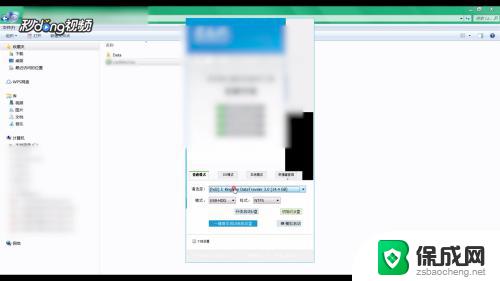 2将制作好PE的U盘插入机箱,按下开机键,快速点按“Del”键,进入BIOS。
2将制作好PE的U盘插入机箱,按下开机键,快速点按“Del”键,进入BIOS。 3在“Advanced”菜单找到“USB Configuration”选项,将“Legacy USB Support”设置为“Enabled”。
3在“Advanced”菜单找到“USB Configuration”选项,将“Legacy USB Support”设置为“Enabled”。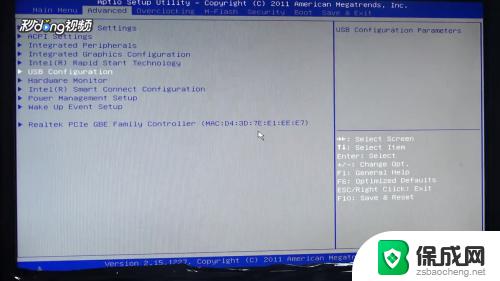 4在“Boot”菜单中,选择“Boot Option #1”,按“回车”,选择U盘。
4在“Boot”菜单中,选择“Boot Option #1”,按“回车”,选择U盘。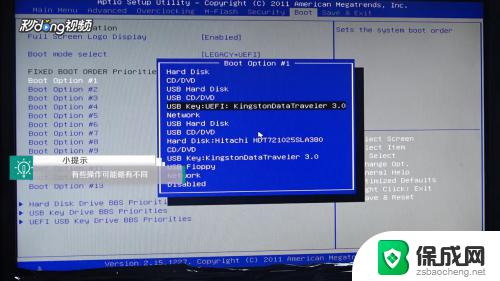 5在“Save & Exit”菜单中,选择“Save Change and Reboot”,重启后即可进入PE。
5在“Save & Exit”菜单中,选择“Save Change and Reboot”,重启后即可进入PE。 6总结如下。
6总结如下。
以上就是无法进入Windows PE的全部内容,如果您还不了解,请根据这些步骤进行操作,希望这些信息能帮助到您。